Что делать, если батарея ноутбука подключена, но не заряжается. Что делать если батарея не заряжается
Что делать, если ваш смартфон не заряжается
По отзывам работников сервисных центров, проблемы с зарядкой являются одной из самых частых причин для обращения к ним. Иногда это связано с действительно серьёзными неполадками, например выходом из строя контроллера питания, что требует замены комплектующих. Но чаще всего проблемы с зарядкой устройства можно решить самому. Вот список действий в порядке увеличения сложности, которые вы можете выполнить самостоятельно до обращения в ремонтную мастерскую.
1. Удалите мусор, пыль и песчинки
Если вы не расстаётесь со своим смартфоном ни на минуту, носите его в кармане джинсов и таскаете на море, то рано или поздно в зарядном гнезде гаджета накопится столько мусора, что он полностью откажется заряжаться. Поэтому первым делом проведите визуальный осмотр USB-порта. Затем продуйте его с помощью баллончика со сжатым воздухом и аккуратно почистите щетинками жёсткой зубной щётки.
2. Почистите контакты USB-порта от окисления
Иногда зарядка устройства не происходит из-за окисления контактов. Особенно часто это бывает, если смартфон долго не использовался или эксплуатируется в неблагоприятных климатических условиях. В этом случае вас может выручить прочистка контактов зубной щёткой, смоченной в спирте, или даже тонкой иглой. Не забудьте предварительно выключить смартфон и достать из него батарею, а саму операцию производить максимально осторожно.
3. Замените кабель
Следующее слабое звено, которое необходимо проверить, — это USB-кабель. Их жизнь зачастую полна испытаний и лишений, поэтому неудивительно, что некоторые из них могут без всякого предупреждения погибнуть. Самый простой способ проверить эту неисправность — взять заведомо рабочий кабель от другого устройства и подключить его к своему гаджету. Если проблема осталась, то переходите к следующему пункту.
4. Протестируйте адаптер питания
Зарядное устройство тоже часто является источником проблем. Речь идёт о той самой небольшой коробочке, которая включается в розетку. Прежде всего дотроньтесь до него, чтобы проверить температуру. Слишком горячий адаптер, как и чересчур холодный, может служить косвенным признаком поломки. Убедитесь, что гнездо подключения кабеля исправно, и очистите его в случае необходимости. Попробуйте найти другой адаптер питания, подходящий вам по параметрам.
5. Купите новую батарею
Современные технологии сделали аккумуляторы гораздо более живучими, чем раньше, но всё же не вечными. Каждая батарея имеет свой срок жизни, выражающийся в максимальном количестве циклов заряда и разряда. Если вы интенсивно используете свой гаджет и ему уже несколько лет, то вполне вероятно, что жизнь батареи на исходе. Чтобы проверить это, просто достаньте её и убедитесь, что на ней нет утолщений, подтёков или других признаков старения. Однако надёжнее всего проверить выдаваемое аккумулятором напряжение с помощью мультиметра. Если оно слишком низкое, то стоит искать ему замену в сервисном центре или интернет-магазинах.
6. Сделайте сброс до заводских настроек
Если вы прошли по всем пунктам и ни один из них не помог вам выяснить причину проблемы, то, возможно, всё дело в программном сбое. Операционная система Android собирает статистику использования устройства для того, чтобы не допустить полного разряда аккумулятора. В некоторых устройствах полный разряд приводит к сбоям встроенного контроллера питания, что, в свою очередь, не даёт устройству принимать заряд как обычно. В этом случае может помочь сброс устройства к заводским настройкам (не забудьте предварительно сделать резервные копии важных данных). Разумеется, это крайняя мера и прибегать к ней нужно только в том случае, если всё остальное вы уже перепробовали.
В этой статье я постарался описать самые распространённые проблемы с зарядкой гаджетов и пути их решения. Конечно, в реальной жизни их может быть гораздо больше. Напишите о случаях, с которыми вы сталкивались, в комментариях.
lifehacker.ru
Что делать, если батарея ноутбука подключена, но не заряжается

Любой аккумулятор со временем выходит из строя. Рассказываем, как восстановить его работоспособность
Из чего состоит аккумулятор ноутбука
Внутри корпуса аккумулятора ноутбука — элементы питания и контроллер, который обеспечивает правильность их работы. Обычно в аккумуляторах для ноутбуков используются литий-ионные элементы типоразмера 18650 — с пальчиковую батарейку.
Почему ноутбук пишет, что батерея «подключена, не заряжается»
Нередко в правом нижнем углу ОС рядом с иконкой электропитания появляется сообщение о том, что батарея ноутбука не заряжается. Такое может произойти, если ноутбуком месяцами не пользовались или надолго вынули из него батарею, полностью не зарядив её.

Литий-ионные аккумуляторы, как и аккумуляторы других типов, постепенно саморазряжаются. Это может быть незаметно, 1-5% в день, но за несколько недель элементы питания перейдут в состояние глубокой разрядки. Именно поэтому рекомендуется хотя бы раз в месяц полностью заряжать аккумуляторы устройств, даже если вы ими не пользуетесь.
Если элементы питания находятся в состоянии глубокой разрядки, контроллер может их не видеть. Если напряжение на входах контроллера ниже заявленного (эта информация есть на корпусе аккумулятора — значения могут быть на уровне 11,1 В, 19,5 В и т.д.), контроллер их не чувствует. Соответственно, он считает, что аккумулятор неисправен, заряжать его опасно. Таким образом контроллер защищает дорогую электронику ноутбука от возможных проблем с электропитанием.
Самое сложное — разобрать аккумулятор
Практически в любом современном ноутбуке корпус аккумулятора неразборной (запаянный, склеенный). Исключение — разве что Samsung и редкие модели других производителей.
Корпус разборного аккумулятора обычно можно разделить на две части шлицевой (плоской) отверткой, ножом или другим тонким плоским предметом. Нащупайте в щели защелки и подденьте их, чтобы разделить.
Неразборной корпус можно аккуратно разрезать канцелярским ножом (для гипсокартона), скальпелем или ножом, нагретым на огне — он расплавит пластик. Самое главное — соблюдать осторожность: корпус достаточно тонкий. Глубокий разрез не нужен, это может повредить аккумуляторы и контроллер. При сборке аккумулятор придётся заклеить клеем или зафиксировать изолентой либо прочным скотчем.
Диагностика
Если вы можете включить ноутбук с разряженным аккумулятором, установите программу диагностики (к примеру, BatteryMon) и проверьте, соответствуют ли реальные характеристики батареи заявленным (они приводятся на наклейке на ноутбуке или на самом аккумуляторе).

Осмотрите контроллер и убедитесь, что на нем нет сгоревших, вздувшихся или поврежденных элементов.
Проверьте предохранитель. Обычно это резистор, который находится на краю платы контроллера. Переведите мультиметр в режим прозвонки диода и установите иглы на контакты предохранителя. Если звука нет, то, скорее всего, предохранитель вышел из строя и нуждается в замене.

Проверьте мультиметром напряжение на контактах аккумулятора, которыми он соединяется с ноутбуком (предварительно установите ограничение 20 В или 200 В постоянного тока). Оно должно соответствовать указанному на наклейке на корпусе. Но это для исправного заряженного аккумулятора. В данном случае аккумулятор в состоянии глубокого разряда должен выдавать хотя бы какое-то напряжение. Бывает, что контакты находятся глубоко, и прикоснуться к ним щупами невозможно. В таком случае можно взять короткие (2-3 см) куски медной проволоки и соединить их с контактами, мерить напряжение уже по этим проводкам.
Проверьте мультиметром напряжение самих элементов питания вне контроллера. Для этого установите щупы на контактах проводов, которые соединяют элементы питания в аккумуляторе. В состоянии глубокого разряда оно будет больше 0 В, но ниже заявленного напряжения.
Вывод из состояния глубокого разряда и балансировка
Выполните балансировку аккумулятора с помощью универсального зарядного устройства (IMAX B6 или его аналога). Нужно подключить контакты зарядного устройства к плюсу, минусу (обычно находятся по краям контроллера), а также к точкам балансировки (чаще всего располагаются на одной из длинных граней контроллера). Предварительно провод, который соединяет элементы питания и минус контроллера, нужно отпаять от элементов питания, чтобы обесточить его. Номер балансировочного разъёма должен соответствовать количеству ячеек в сборке.

После цикла балансировки и полной зарядки припаяйте провод к минусу контроллера и проверьте его напряжение. Если оно соответствует заявленному, то проблема была именно в глубокой разрядке, аккумулятор можно использовать дальше.
Падение емкости батареи — нормальное явление. Универсальное зарядное устройство может показать, что аккумулятор зарядился до более низкой ёмкости (к примеру, до 3000 мАч вместо 4000 мАч). Такую батарею можно использовать, просто от неё ноутбук будет работать не так долго, как от новой.
Если у вас нет универсального зарядного устройства, но есть источник питания постоянного напряжения, которое не намного выше заявленного производителем аккумулятора, можно попробовать «разбудить» батарею напрямую. Подайте напряжение в течение 30-60 секунд, а затем подсоедините аккумулятор к ноутбуку. Он должен начать заряжаться, так как напряжения «разбуженной» батареи хватит, чтобы её стал опознавать контроллер.
Восстановление аккумулятора ноутбука
Если процедура балансировки и зарядки эффекта не дала, значит, неисправен один или несколько элементов питания. Чтобы проверить это, придётся разобрать аккумулятор полностью и проверить каждый элемент питания. Желательно также полностью зарядить и разрядить элементы, чтобы убедиться в исправности каждого из них. Неисправные элементы придётся заменить, а затем собрать аккумулятор и проверить его.
К слову, не спешите выбрасывать элементы. Если их ёмкость упала, а напряжение нет, то элементы можно использовать для менее мощных устройств — фонарей, например. Кроме того, из элементов питания можно собрать резервный источник, который заменит покупной powerbank.
justgamez.net
Не заряжается телефон — Cпособы решения проблемы
Очень часто бывает, что не заряжается телефон, причем проблема эта возникает как на старых, так и на новых телефонах.
Также бывают ситуации, когда зарядка идет, но очень плохо, медленно, вплоть до суток.
Содержание:
Почему возникают такие проблемы и что делать, чтобы их решить, обсудим далее.
Проблема №1. Нерабочий кабель
Часто USB-кабели перегорают, рвутся в местах сгибания или просто перестают передавать сигнал.
Поэтому первое, что нужно сделать, если не заряжается батарея, это просто проверить кабель зарядного устройства.
Если на нем обнаружится, к примеру, такой дефект, который показан на рисунке №1, можно попробовать вручную прижать один конец к другому или замотать место разрыва изолентой.
№1. Место разрыва в кабеле зарядного устройства
Также можно попробовать взять зубочистку или обычную спичку и буквально поковырять USB-наконечник изнутри в тех местах, которые показаны на рисунке №2 стрелками.
Можно взять для этого обычную кисточку для рисования и пройтись ней по внутренней поверхности наконечника.
Вполне возможно, причина в том, что внутри есть пыль или какой-то мусор.
№2. Наконечник USB-кабеля
Чтобы исключить этот вариант, нужно попробовать заряжать телефон при помощи другого зарядного кабеля. Вполне возможно, придется купить новую зарядку.
Если проблема не ушла, значит, возникновение проблемы зависит не от зарядки.
вернуться к меню ↑Проблема №2. Разъем телефона
Причиной того, что телефон перестал заряжаться, может быть поломка самого разъема на телефоне. Вот так в большинстве случаев выглядят сами разъемы, если их снять.
№3. Разъемы под micro-USB для зарядки телефона
На рисунке №3 показаны разъемы под micro-USB.
Исключить этот вариант можно одним-единственным способом – зарядить аккумулятор вне самого телефона.
Для этого существуют специальные отдельные устройства для зарядки аккумуляторов. Пример такого показан на рисунке №4.
№4. Устройство для зарядки аккумуляторов
То же самое можно сделать при помощи другого телефона, где используется такой же аккумулятор. Также можно использовать самодельное зарядное устройство. Сделать его очень просто.
Это может быть два простых проводка, подключенные к контакту батареи (показана красной стрелкой на рисунке №5). Прикрепить их можно даже самой обычной изолентой.
В видео в конце статьи более подробно рассказывается об этом способе.
№5. Батарея и ее контакты
Если этот вариант исключен, причина может быть в самом аккумуляторе.
вернуться к меню ↑Проблема №3. Неисправная батарея
Аккумуляторным батареям свойственно выходить из строя после долгого использования. Поэтому можно поставить другой аккумулятор и снова попытаться зарядить телефон.
Можно просто изъять батарею и поставить ее снова. Бывают случаи, когда помогает и это.
Важно! Когда откроете телефон, пощупайте аккумулятор – вполне возможно, на нем есть какие-то неровности, выпуклости или другие деформации. Это означает, что пытаться восстановить батарею уже нет смысла – свою работу начинает выполнять коррозия.
Тогда точно нужно купить новую, ведь, в противном случае другие металлические детали телефона начнут подвергаться коррозии.
Если телефон без всяких изогнутых декоративных элементов на корпусе, его можно просто положить на стол и раскрутить.
Если он закрутится, значит, аккумулятор вздулся и от этого на задней крышке появились некоторые выпуклости.
Вздутый аккумулятор выглядит так, как показано на рисунке №6. Конечно, до такого критического состояния может и не дойти, но если процесс вздутия уже начался, то он уже не закончится.
№6. Вздутая батарея мобильного телефона
Но что делать, если проблема не столь очевидна и проблема в программном обеспечении? Рассмотрим далее.
вернуться к меню ↑Проблема №4. Программное обеспечение
Вполне возможно, что какие-то программы на Андроид становятся причиной того, что телефон сначала долго заряжается, а потом и вовсе перестает это делать.
Чтобы исключить этот вариант, нужно сделать следующее:
- Отключить все программы и службы, в том числе Wi-Fi, Bluetooth, геолокацию и все остальное при зарядке.
- Установить программы оптимизации работы смартфонов. Таким может быть, к примеру, Clean Master, Smart Manager и многие другие. Они позволяют снизить нагрузку на системы от разных программ.
- Откатить систему до начального состояния или до последнего обновления. В зависимости от производителя телефона делается это по-разному. В большинстве случаев помогает утилита Recovery.
- Перепрошить телефон. Часто любительские прошивки приводят к неправильной работе каких-то служб смартфона, решение проблемы заключается в простой перепрошивке.
Проблема №5. Необходимость калибровки батареи
Часто пользователи смартфонов сталкиваются с более мелкими проблемами.
К примеру, телефон может заряжаться, но очень медленно или же устройство показывает зарядку неправильно, не показывает ее вообще и тому подобное.
В таких случаях помогает калибровка батареи. Делается это при помощи четырех простых шагов, а конкретно:
- Шаг 1. Полностью разряжаем телефон до того момента, когда он сам выключится, а когда вы попытаетесь его включить, он тут же отключится.
№7. Полностью разряженный телефон
- Шаг 2. Изъять аккумулятор из телефона и продержать их отдельно несколько минут.
№8. Процесс изъятия из телефона
- Шаг 3. Вставить батарею обратно.
- Шаг 4. Поставить телефон на зарядку. При этом включать аппарат не нужно!
№9. Телефон на зарядке
- Шаг 5. Снова вынуть батарею, не включая аппарат, и вставить ее. После этого можно включать смартфон и пользоваться им.
Если ничего не помогает, необходимо просто отнести телефон в сервисный центр или в магазин, где осуществляется ремонт телефонов.
Конечно, придется заплатить, но зато это позволит точно узнать причину поломки и исправить ее.
Эти и другие способы решения проблемы с незаряжающимся телефоном показаны в видео ниже.
Не заряжается телефон — Cпособы решения проблемы
1 (20%) 2 голос[ов]geek-nose.com
Что делать, если не заряжается батарея на ноутбуке?
Что делать, если не заряжается батарея на ноутбуке?
При возникновении проблем с зарядкой, многие задаются вопросом — «почему ноутбук подключён, но не заряжается?» и спешат заменить её на новую. Да, аккумулятор — расходный материал. Он рассчитан на ограниченное количество циклов заряд/разряд, и со временем ёмкость становится значительно меньше номинальной, которую указал производитель. Однако Совершенно необязательно проблема с зарядкой решится заменой. В этой статье мы рассмотрим три наиболее частые проблемы с зарядкой и расскажем, что делать для их решения.
Проблема: Перестала заряжаться батарея на ноутбуке
Бывает, что устройство которое раньше заряжалось нормально — с какого-то момента перестало это делать. Ноутбук работает, батарея подключена правильно, но не заряжается. Подтверждением этого является отсутствие надписи о зарядке, при наведении мыши на иконку состояния аккумулятора в трее. Существует три способа решения проблемы.
Способ 1 — сброс настроек батареи в BIOS
Отключите питание. Выньте штекер блока питания из устройства или отключите его от розетки. Выньте аккумулятор. В моделях со съёмной батареей, а их большинство, для этого достаточно просто перевернуть устройство и отодвинуть одно или два запорных устройства, которые его удерживают. Нажмите кнопку включения и держите её в таком состоянии около минуты. Вставьте штекер блока питания в ноутбук и подключите его к электросети. При этом аккумулятор устанавливать на место пока не нужно. Включите ноутбук и войдите в его bios. Чтобы сделать это, при старте нажмите клавишу или их комбинацию, указанных в вашем руководстве пользователя. Типичные решения: Del, F12 или F2. Сбросьте настройки к предустановленному значению, Restore Defauts, и сохраните настройки bios, Save and Exit. Выключите ноутбук с помощью удержания кнопки питания в течение 5-7 секунд. Снова отключаем блок питания и устанавливаем аккумулятор на место. Вставляем штекер зарядки и включаем блок питания в розетку. Включаем ноутбук обычным образом.
Если способ сработал, то мы должны увидеть сообщение системы, наведя мышку на иконку в трее: аккумулятор подключён и заряжается.
Способ 2 — удаление «полезных» утилит
В некоторых моделях производители устанавливают «полезные» утилиты, которые следят за состоянием зарядки. В частности, в них бывает реализован режим, обеспечивающий максимальный срок жизни аккумулятора. Он может препятствовать полной зарядке батареи.
Попробуйте поискать такую программу в системном трее. Если значок аккумулятора отличается от привычного системного, то вполне вероятно, что на вашем ноутбуке установлена какая-то подобная утилита. Современные операционные системы вполне способны самостоятельно определять оптимальный режим использования батареи и её зарядки. Так что лучше не устанавливать никаких сторонних приложений.
Способ 3 — если не работает блок питания
Одной из причин, почему не заряжается батарея ноутбука, может стать потеря работоспособности блока питания и снижение надёжности его штекера. В этом случае аккумулятор ни при чём. Проверяется это просто.
Выключите ноутбук, выньте блок питания из розетки. Выньте аккумулятор, вставьте штекер блока питания. Включите блок питания в розетку. Нажмите кнопку включения питания.
Если после этого ноутбук не заработал, то блок питания или его шнур вышли из строя. Также старый блок питания может не обеспечивать ток достаточной мощности для одновременной работы ноутбука и зарядки его батареи. Такое устройство подлежит замене.
Проблема: Батарея ноутбука подключена, но не заряжается полностью
Проявляется проблема так: батарея заряжается, но не достигает 100%, т. е. не заряжается полностью. Резко снижается время работы устройства от одной зарядки. Например, работал до 4 часов, а теперь работает всего минут 40.
Шаг 1. Проверим состояние аккумулятора
Проверить состояние батереи можно бесплатной программой Battery Health для iOS или штатной утилитой Battery Care в устройствах под управлением Windows 7 и 8.
Пример анализа состояния батареи в BatteryCare.
Нам важны три основных параметра здоровья аккумулятора.
- Заявленная, номинальная, мощность. Это ёмкость нового аккумулятора, когда он только что вышел с завода. Максимальная мощность. Это значение ёмкости на текущий момент. Износ аккумулятора в процентах. Чем больше это значение, тем выше необходимость замены.
Проблема с недостижением заряда необходимого уровня также решается с помощью калибровки.
Шаг 2. Замена аккумулятора (при необходимости)
Если износ высок, то, вероятно, он и является причиной снижения времени автономной работы. Для решения проблемы вам потребуется новый аккумулятор, в большинстве моделей он съёмный. В этом случае вы сможете поменять его сами. В ряде современных компактных моделей батарея не съёмная и её самостоятельная замена будет сложнее. Безопаснее это сделать в сервисном центре.
Шаг 3. Диагностика программ на ноутбуке
Если на шаге 1 в отношении аккумулятора утилита диагностики показала отсутствие серьёзного износа, то батарея, вероятно, не является прямой причиной падения времени автономной работы. Виновницей быстрой разрядки может быть какая-то недавно установленная вами программа, которая работает в фоне и не даёт процессору и чипу Wi-Fi переходить в экономичный режим.
Откройте Диспетчер задач, нажав Ctrl+Shift+Esc, и проанализируйте использование процессора фоновыми программами. Отсортируйте приложения в списке по использованию процессора и понаблюдайте некоторое время. Удаление ненужных программ, работающих в фоне, увеличит время работы от аккумулятора.
Что делать если не заряжается новая батарея?
Гораздо более сложная ситуация, когда только установленная новая батарея на ноутбуке вообще не заряжается. Для начала мы советуем проделать операцию сброса настроек bios, описанную выше.
Если проблема не ушло, то первое, что нужно сделать, проверить маркировку. Она не должна отличается от маркировки старого аккумулятора. При выборе батареи в магазине всегда берите с собой либо сам ноутбук, либо старый аккумулятор .
Обратите внимание
Если не заряжается батарея на ноутбуке, то не стоит сразу же менять её. Попробуйте приведённые в нашей статье способы восстановления работоспособности и диагностики причины неисправности. Аккумулятор, особенно новый, редко выходит из строя внезапно. Куда чаще встречаются программные проблемы или отказы в работе блока питания или его разъёмов. Проверьте все варианты, и лишь затем принимайте решение о покупке нового устройства.
Если у вас возникли какие-то вопросы, мы готовы ответить на них в комментариях ниже. Эксперт обязательно Вам ответит!
Больше полезного
mobiandro.ru
Что делать, если не заряжается батарея на ноутбуке?

Что делать, если не заряжается батарея на ноутбуке?
5всего (100%) 2 votes
При возникновении проблем с зарядкой, многие задаются вопросом — «почему ноутбук подключён, но не заряжается?» и спешат заменить её на новую. Да, аккумулятор — расходный материал. Он рассчитан на ограниченное количество циклов заряд/разряд, и со временем ёмкость становится значительно меньше номинальной, которую указал производитель. Однако совершенно необязательно проблема с зарядкой решится заменой. В этой статье мы рассмотрим три наиболее частые проблемы и расскажем, что делать для их решения.
Проблема: Перестала заряжаться батарея на ноутбуке
Бывает, что устройство которое раньше заряжалось нормально — с какого-то момента перестало это делать. Ноутбук работает, батарея подключена правильно, но не заряжается. Подтверждением этого является отсутствие надписи при наведении мыши на иконку состояния аккумулятора в трее. Существует три способа решения проблемы.
Способ 1 — сброс настроек батареи в BIOS
- Отключите питание. Выньте штекер блока питания из устройства или отключите его от розетки.
- Выньте аккумулятор. В моделях со съёмной батареей, а их большинство, для этого достаточно просто перевернуть устройство и отодвинуть одно или два запорных устройства, которые его удерживают.
- Нажмите кнопку включения и держите её в таком состоянии около минуты.
- Вставьте штекер блока питания в ноутбук и подключите его к электросети. При этом аккумулятор устанавливать на место пока не нужно.
- Включите ноутбук и войдите в его bios. Чтобы сделать это, при старте нажмите клавишу или их комбинацию, указанных в вашем руководстве пользователя. Типичные решения: Del, F12 или F2.
- Сбросьте настройки к предустановленному значению, Restore Defauts, и сохраните настройки bios, Save and Exit.
- Выключите ноутбук с помощью удержания кнопки питания в течение 5-7 секунд.
- Снова отключаем блок питания и устанавливаем аккумулятор на место.
- Вставляем штекер зарядки и включаем блок питания в розетку.
- Включаем ноутбук обычным образом.
Если способ сработал, то мы должны увидеть сообщение системы, наведя мышку на иконку в трее: аккумулятор подключён и заряжается.
Способ 2 — удаление «полезных» утилит
В некоторых моделях производители устанавливают «полезные» утилиты, которые следят за состоянием зарядки. В частности, в них бывает реализован режим, обеспечивающий максимальный срок жизни аккумулятора. Он может препятствовать полной зарядке батареи.
Попробуйте поискать такую программу в системном трее. Если значок аккумулятора отличается от привычного системного, то вполне вероятно, что на вашем ноутбуке установлена какая-то подобная утилита. Современные операционные системы вполне способны самостоятельно определять оптимальный режим использования батареи и её зарядки. Так что лучше не устанавливать никаких сторонних приложений.
Способ 3 — если не работает блок питания
Другой причиной может стать потеря работоспособности блока питания и снижение надёжности его штекера. В этом случае аккумулятор ни при чём. Проверяется это просто.
- Выключите ноутбук, выньте блок питания из розетки.
- Выньте аккумулятор, вставьте штекер блока питания.
- Включите блок питания в розетку.
- Нажмите кнопку включения питания.
Если после этого ноутбук не заработал, то блок питания или его шнур вышли из строя. Также старый блок питания может не обеспечивать ток достаточной мощности для одновременной работы ноутбука и зарядки его батареи. Такое устройство подлежит замене.
Проблема: Батарея ноутбука подключена, но не заряжается полностью
Проявляется проблема так: батарея заряжается, но не достигает 100%, т.е. не заряжается полностью. Резко снижается время работы устройства от одной зарядки. Например, работал до 4 часов, а теперь работает всего минут 40.
Шаг 1. Проверим состояние аккумулятора
Проверить состояние батереи можно бесплатной программой Battery Health для iOS или штатной утилитой Battery Care в устройствах под управлением Windows 7 и 8.
Пример анализа состояния батареи в BatteryCare.
Нам важны три основных параметра здоровья аккумулятора.
- Заявленная, номинальная, мощность. Это ёмкость нового аккумулятора, когда он только что вышел с завода.
- Максимальная мощность. Это значение ёмкости на текущий момент.
- Износ аккумулятора в процентах. Чем больше это значение, тем выше необходимость замены.
Рекомендуем: тест батареи ноутбука.
Проблема с недостижением заряда необходимого уровня также решается с помощью калибровки.
Шаг 2. Замена аккумулятора (при необходимости)
Если износ высок, то, вероятно, он и является причиной снижения времени автономной работы. Для решения проблемы вам потребуется новый аккумулятор, в большинстве моделей он съёмный. В этом случае вы сможете поменять его сами. В ряде современных компактных моделей батарея не съёмная и её самостоятельная замена будет сложнее. Безопаснее это сделать в сервисном центре.
Шаг 3. Диагностика программ на ноутбуке
Если на шаге 1 в отношении аккумулятора утилита диагностики показала отсутствие серьёзного износа, то батарея, вероятно, не является прямой причиной падения времени автономной работы. Виновницей быстрой разрядки может быть какая-то недавно установленная вами программа, которая работает в фоне и не даёт процессору и чипу Wi-Fi переходить в экономичный режим.
Откройте Диспетчер задач, нажав Ctrl+Shift+Esc, и проанализируйте использование процессора фоновыми программами. Отсортируйте приложения в списке по использованию процессора и понаблюдайте некоторое время. Удаление ненужных программ, работающих в фоне, увеличит время работы от аккумулятора.
Что делать, если не заряжается новая батарея
Гораздо более сложная ситуация, когда только установленная новая батарея на ноутбуке вообще не заряжается. Для начала мы советуем проделать операцию сброса настроек bios, описанную выше.
Если проблема не ушло, то первое, что нужно сделать, проверить маркировку. Она не должна отличается от маркировки старого аккумулятора. При покупки нового в магазине всегда берите с собой либо сам ноутбук, либо старый аккумулятор для сверки.
Не бегите менять комплектующие раньше времени
Попробуйте приведённые в нашей статье способы восстановления работоспособности и диагностики причины неисправности. Аккумулятор, особенно новый, редко выходит из строя внезапно. Куда чаще встречаются программные проблемы или отказы в работе блока питания или его разъёмов. Проверьте все варианты, и лишь затем принимайте решение о покупке нового устройства.
reliztop.ru
Что делать если мобильный телефон не заряжается: Проблемы и решения
Что делать если телефон не заряжается? С этим вопросом сталкивались многие из нас, когда вроде все нормально, а смартфон почему-то показывает зарядку, но не заряжается, быстро разряжается либо вовсе не может зарядиться. Во многих случая рано хвататься за голову и искать телефоны и адреса сервисных центров. Можно попытаться разобраться самостоятельно.
Содержание:
- Почему смартфон не заряжается от зарядки?
- Отсутствие заряда по причине невнимательности
- Неисправный кабель и зарядное устройство
- Зарядка идет, но батарея не заряжается
- Проблемы с контактами
- Телефон не заряжается, когда выключен
- Еще одна причина, по которой телефон плохо и долго

Почему смартфон не заряжается от зарядки?
Прежде чем предпринимать радикальные меры и винить сам прибор в неисправности, стоит проверить следующие моменты:
- Исправность розетки;
- Работоспособность зарядного устройства;
- Соответствие зарядного устройства телефону;
- Исправность зарядного кабеля и штепселя;
- Состояние разъема и контактов смартфона.

Исправность розеток проверятся при помощи вольтметра или специальной отвертки, на конце которой загорается лампочка, если присутствует напряжение. Если его нет, то тогда проверьте другую розетку.
Проблема с электропроводкой может быть во всей квартире. Если это подтвердилось, тогда с телефоном все в порядке и проблема не в нем или зарядке.
Отсутствие заряда по причине невнимательности
Невнимательность – это одна из самых распространенных причин разряженного телефона. У каждого найдется несколько гаджетов с одинаковыми разъемами. Также почти у всех среди разных кабелей и зарядных устройств будет хоть один, но с других штепселем.
В спешке или отвлекаясь на другие дела, мы берем провод не глядя, пытаемся подсоединить его к телефону, но ничего не получается. Либо получается, но заряд не идет. Тогда первая мысль, которая приходит в голову – поломалась зарядка или смартфон.

Если ситуация с большим количеством кабелей вам знакома, то не спешите обращаться в сервисный центр. Просто проверьте, то ли зарядное устройство вы подключили к телефону. Также нужно убедиться, что кабель вставлен в разъем до конца. Ведь иногда мы просто подсоединяем зарядку, а она может отойти. Поэтому всегда проверяйте до конца ли вставлен кабель. Если у вас произошло так, как сказано выше, то это всего лишь досадная оплошность. Но что делать, если дело действительно в технической неисправности?
Неисправный кабель и зарядное устройство
Кабели зарядных устройств имеют достаточно короткий срок службы. Причем износ его зависит как от способа пользования, так и от хранения. Если вы часто скручиваете зарядное устройство или наматываете кабель, то срок его службы быстро сокращается. То же самое происходит и когда провод перегибается на крае стола.

Итак, если напряжение есть и вы подключили правильно зарядку, а телефон не заряжается, необходимо проверить кабель. Иногда бывает сложно с первого раза определить исправность зарядного устройства, так как у целого внешне кабеля могут внутри порваться тонкие провода. Поэтому проще всего определить работает зарядка или нет, это подключить другой гаджет. Если и другой телефон не заряжается, то тогда действительно неисправно зарядное устройство и его нужно заменить.
Зарядка идет, но батарея не заряжается
Причин, почему процесс зарядки отображается, а процент заряда батареи остается неизменным, всего пять:
- Не то зарядное устройство.
- Неисправен аккумулятор.
- Смартфон загружен работой, то есть включено много приложений и служб.
- Проблема с материнской платой.
- Проблемы с программным обеспечением.

Случай первый. Почти все современные гаджеты используют одинаковый разъем Mini-USB. Но это не значит, что для всех можно использовать один и тот же кабель. В некоторых случаях может произойти техническое несоответствие. Например, если подключить смартфон марки Iphone или «Самсунг» к неоригинальному зарядному устройству, то телефон будет показывать зарядку, но аккумулятор не зарядится. Исправить ситуацию можно лишь использовав оригинальные кабели.
Случай второй. Проблема с аккумулятором. Если батарея на вашем телефоне съемная (как у многих моделей марок «Нокия», «Самсунг», «Леново»), тогда проблема решается быстро и просто. Нужно купить новый аккумулятор и вставить его обратно в смартфон. Если же батарея несъемная, тогда лучше обратиться в сервисный центр, так как тогда нужно снимать заднюю панель корпуса. Ситуация усложняется, если смартфон находится еще на гарантии. Ведь съем корпуса повреждает защитные наклейки.
Случай третий. Бывает крайне редко. Ведь для того, чтобы телефон не могу зарядится нужно запустить очень много приложений. Тогда происходит следующее: программы израсходуют весь заряд, поэтому батарея либо заряжается плохо и медленно, либо вообще не заряжается. Тогда нужно просто отключить все службы (интернет, Wi-Fi и так далее) и приложения.
Случай четвертый. Если телефон показывает зарядку, но ее процент не увеличивается вообще либо очень медленно, то иногда причина кроется гораздо глубже. Проблема заключается в материнской плате. Она может повредиться в ходе эксплуатации либо со временем может проявиться заводской брак. Тогда нужно обязательно обращаться в сервисный центр.
Случай пятый. Современные гаджеты довольно быстро устаревают и очень часто появляются все новые версии программ и операционных систем. Поэтому не исключено, что ситуация, когда зарядка идет, а телефон не заряжается бывает именно по причине проблем с программным обеспечение. От зарядки тут ничего не зависит и исправить все можно лишь в сервисном центре.
Проблемы с контактами

Контакты могут загрязниться или загнуться. Если телефон у вас «плавал», тогда они могут еще и покрыться налетом или ржавчиной. В этом случае их необходимо почистить.
Делается это следующим образом:
- Снимите заднюю крышку телефона и вытащите аккумулятор.
- Почистите контакты на батарее и в самом телефоне при помощи ватной палочки (ее можно заменить зубочисткой или спичкой с ватой). Действия должны быть плавными и осторожными.
- Если вы видите, что у батареи загнуты зубчики, то их нужно вернуть в исходное положение при помощи все тоже зубочистки ли спички.
- Ватной палочкой почистите также разъем для Mini-USB. Часто именно там скапливается пыль, грязь и засохший мусор.
Телефон не заряжается, когда выключен

Такое бывает в случаях, когда смартфон полностью разрядился. Тогда телефон не может распознать батарею и считает, что ее необходимо заменить. Но если аккумулятор еще нормальный и вы не хотите покупать новый, тогда нужно зарядить его без использования гаджета. Сделать это можно при помощи специального инструмента либо самодельного зарядного устройства.
Как видите, существует много причин, почему телефон с операционной системой «Андроид» или другой не заряжается либо это происходит достаточно долго. И большую их часть можно устранить своими силами без обращения в сервисный центр.
Еще одна причина, по которой телефон плохо и долго
Все дело в аккумуляторе. А именно в его емкости. Она указывается на каждой батареи в мили амперах (mAh). Чем выше число, тем дольше сможет держаться заряд и тем скорее телефон будет заряжаться. Это особенно актуально для владельцев смартфонов с операционной системой «Андроид».

Со временем, какой бы мощной ни была батарея, она начнет утрачивать свои возможности. С каждым днем телефон все меньше времени будет обходиться без подзарядки. Выход один – покупать новый аккумулятор.
Совет: если в интернете вы наткнетесь на статью с рекомендациями по продлению жизни аккумулятора либо увеличении его мощности при помощи микроволновой печи, то воспринимайте эту информацию как злую шутку.
Таматическое видео:
best-mobile.com.ua
- Запись диска с помощью ultraiso

- Настройка windows server 2018 dns

- Как найти микросхему bios на материнской плате ноутбука

- Как сделать одинаковый шрифт в тексте
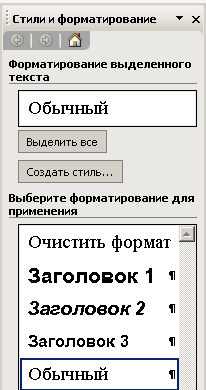
- При запуске компьютера писк
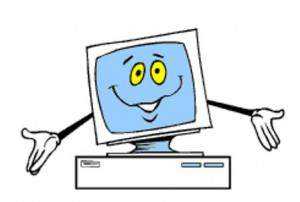
- Где в компьютере сохраняются отсканированные документы

- Пк программы основные
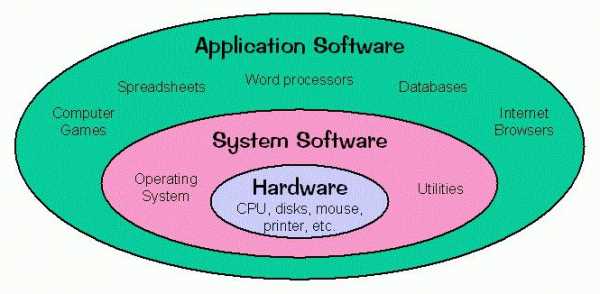
- Дефрагментация диска что это и зачем
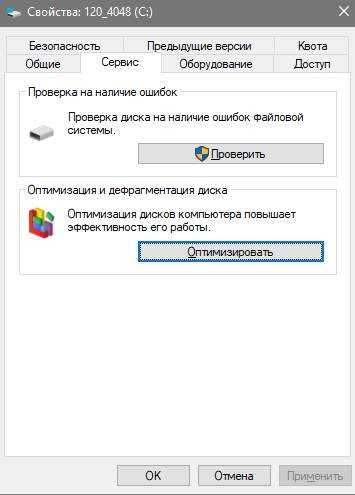
- Оперативная память пк

- Centos 7 установка gnome
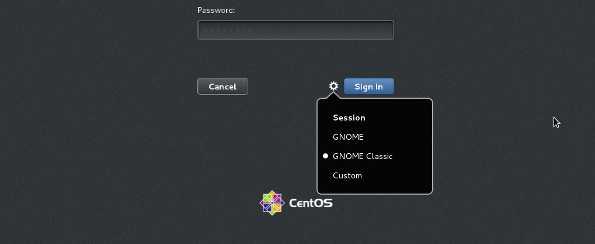
- Не удаляется браузер яндекс

